教你如何修改电脑硬件配置信息
- 格式:doc
- 大小:23.50 KB
- 文档页数:2
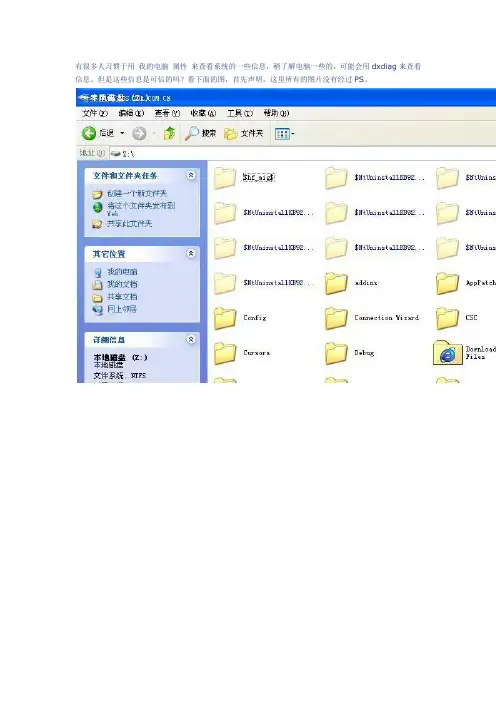
有很多人习惯于用我的电脑属性来查看系统的一些信息,稍了解电脑一些的,可能会用dxdiag来查看信息。
但是这些信息是可信的吗?看下面的图,首先声明,这里所有的图片没有经过PS。
仔细看上面这两张图关于CPU和内存的信息,一眼就看出问题了吧,但这确实是在系统属性里看到的,没有经过任何的PS。
要实现这样的效果只需要一个不到1M的小软件reshacker (下载地址:/soft/softdown.asp?softid=32472)以修改系统属性为例。
把c:\windows\system32\sysdm.cpl 复制出来,运行reshacker以后,打开复制出来的sysdm.cpl,在左边的第三行dialog中找到101对话框,点击下面的2052,看到什么了吗?这就是系统属性的对话框。
点击右下角那些灰色的条纹,再按del键,把它们全部删除。
像这样。
然后在CPU,内存信息的地方,就是我们删除的那些东西的地方,如果不清楚,可以打开我的电脑属性,照着位置在合适的地方点击右键第一行insert control 然后选择第一个lable,其它的所有地方都不需要改动只需要在“标题”那里输入我们想修改的信息比如输入Intel(R).然后点击OK,再拖动控件上的那些节点调整大小控件的位置和大小,像这样然后再用相同的方法添加其它几行信息。
添加好以后点击Compile Script,接下来只要用该文件替换原始文件即可。
借助文件替换工具Replacer(下载地址:/soft/6/99/2008/Soft_43382.html)解决了这个问题。
将下载回来的文件解压到任一文件夹,双击“replace.cmd”出现命令提示符窗口,将C:\Windows\System32\sysdm.cpl文件拖到其中,回车;再将修改过的sysdm.cpl文件拖入其中并回车,输入“Y”后按回车,这样就能替换掉系统文件了(在弹出的Windows文件保护时请点“取消”)。

一:硬盘是怎么改的。
8G改成了80G二:CPU、内存、显卡的基本信息怎么改的?以下是一位朋友提供的修改方法。
大家小心!本文目的:修改我的电脑右键属性中查看到的硬件信息修改DXDiag程序中查看到的的硬件信息修改设备管理器中查看到的的硬件信息以上足以欺骗只懂一般计算机常识的人.修改我的电脑右键所看到的硬件信息(CPU和RAM)工具:eXeScope 6.50汉化版文件:%windir%\system32\sysdm.cpl打开sysdm.cpl 点"资源"-"对话框"-"101"在中框看到有"Link Window" 字样,共有9行第3行到第6行"Link Window"全把"可见"的勾取消第7行的坐标(X,Y)为(141,181)内容为:Intel(R) Pentium4(R) CPU第8行的坐标(X,Y)为(141,192)内容为:4.7 GHz第9行的坐标(X,Y)为(141,203)内容为:2048 MB 的内存现在,再来修改在dxdiag程序中显示的硬件信息(CPU、RAM、VGA)文件:%windir%\system32\dxdiag.exe修改CPU、RAM信息:打开dxdiag.exe 点"资源"-"对话框"-"6201"-"中文(中国)"找到中框的"Static:处理器:" 标题改为:"处理器: Intel(R) Pentium4(R) CPU 4.7GHz, ~4.69GHz"附我参数(120,182,200)分别为(X,Y,宽度)下面不再作说明把"Static:处理器:"下面的"Static:x"的"可见"的勾去掉找到中框的"Static:内存:" 标题改为:"内存: 2048MB RAM" 附我参数(55,195,140)和上面操作一下,把"Static:内存:" 下面的"Static:x" 的"可见" 的勾去掉找到中框的"Static:页面文件:" 标题改为:"页面文件: 8MB 已用,2040MB 可用" 附我参数(99,208,140)和上面操作一下,把"Static:页面文件:" 下面的"Static:x" 的"可见" 的勾去掉修改VGA信息:打开dxdiag.exe 点"资源"-"对话框"-"6203"-"中文(中国)"找到中框的"Static:名称:" 标题改为:"名称: NVIDIA GeForce FX 7800GS"在以上操作一样把"Static:名称:"下面的"Static:x" 的"可见" 的勾去掉找到中框的"Static:制造商:" 标题改为:"制造商: NVIDIA"在以上操作一样把"Static:制造商:"下面的"Static:x" 的"可见" 的勾去掉找到中框的"Static:芯片类型:" 标题改为:"芯片类型: GeForce FX 7800GS"在以上操作一样把"Static:芯片类型:"下面的"Static:x" 的"可见" 的勾去掉找到中框的"Static:估计内存总数:" 标题改为:"估计内存总数: 1024.0 MB"在以上操作一样把"Static:估计内存总数:"下面的"Static:x" 的"可见" 的勾去掉修改设备管理器里的硬件信息(CPU、VGA)工具:注册表编辑器(regedit.exe)打开REGEDIT 找到以下表项[HKEY_LOCAL_MACHINE\SYSTEM\ControlSet001\Enum\ACPI\GenuineIntel_-_x86_Fa mily_15_Model_4\_0]右键点"_0"表项-权限-添加……说比做累!上面的操作目的就是把当用操作用户添加到权限列表中要求要完全控制权限更改右框"FriendlyName"字符串的数值如下:"FriendlyName"="Intel(R) Celeron(R) CPU 4.70GHz"找到以下表项[HKEY_LOCAL_MACHINE\SYSTEM\CurrentControlSet\Enum\PCI]下的第一个表项的第一个表项我这里是[HKEY_LOCAL_MACHINE\SYSTEM\CurrentControlSet\Enum\PCI\VEN_10DE&DEV_03 22&SUBSYS_00000000&REV_A1\4&299ccbfa&0&0008]在右框能看到有你显卡在设备管理器里显示的设备名称就对了,我以现在的为教程给4&299ccbfa&0&0008加入当前用户权限更改键值如下:"DeviceDesc"="NVIDIA GeForce FX 7800GS"硬盘做假手法介绍做假大硬盘有以下常用的两种方法:1:复制分区。
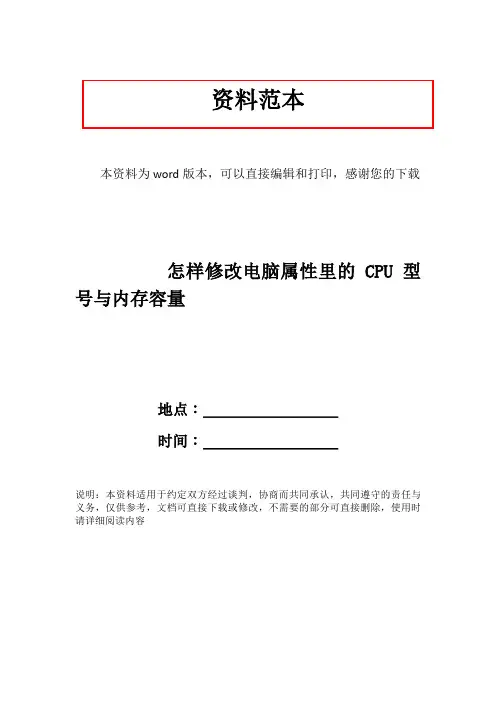
资料范本本资料为word版本,可以直接编辑和打印,感谢您的下载怎样修改电脑属性里的CPU型号与内存容量地点:__________________时间:__________________说明:本资料适用于约定双方经过谈判,协商而共同承认,共同遵守的责任与义务,仅供参考,文档可直接下载或修改,不需要的部分可直接删除,使用时请详细阅读内容奸商如何修改电脑属性里显示的CPU型号和内存容量(以下方法在XP SP2上修改成功,XP SP3未知)有很多人习惯于用我的电脑属性来查看系统的一些信息,稍了解电脑一些的,可能会用dxdiag来查看信息。
但是这些信息是可信的吗?看下面的图,首先声明,这里所有的图片没有经过PS。
仔细看上面这两张图关于CPU和内存的信息,一眼就看出问题了吧,但这确实是在系统属性里看到的,没有经过任何的PS。
要实现这样的效果只需要一个不到1M的小软件 reshacker (下载地址: HYPERLINK"/soft/softdown.asp?softid=32472" http://www.xdo /soft/softdown.asp?softid=32472 )以修改系统属性为例。
把c:\windows\system32\sysdm.cpl 复制出来,运行reshacker以后,打开复制出来的sysdm.cpl,在左边的第三行dialog中找到101对话框,点击下面的2052,看到什么了吗?这就是系统属性的对话框。
点击右下角那些灰色的条纹,再按del键,把它们全部删除。
像这样。
然后在CPU,内存信息的地方,就是我们删除的那些东西的地方,如果不清楚,可以打开我的电脑属性,照着位置在合适的地方点击右键第一行 insert control 然后选择第一个lable,其它的所有地方都不需要改动只需要在“标题”那里输入我们想修改的信息比如输入 Intel(R).然后点击OK,再拖动控件上的那些节点调整大小控件的位置和大小,像这样然后再用相同的方法添加其它几行信息。
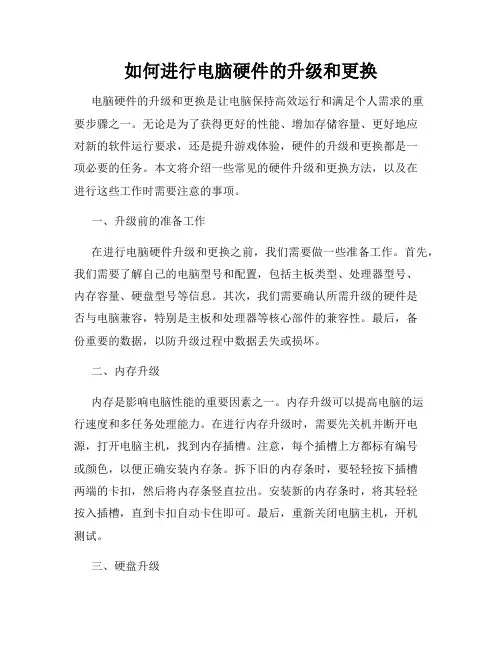
如何进行电脑硬件的升级和更换电脑硬件的升级和更换是让电脑保持高效运行和满足个人需求的重要步骤之一。
无论是为了获得更好的性能、增加存储容量、更好地应对新的软件运行要求,还是提升游戏体验,硬件的升级和更换都是一项必要的任务。
本文将介绍一些常见的硬件升级和更换方法,以及在进行这些工作时需要注意的事项。
一、升级前的准备工作在进行电脑硬件升级和更换之前,我们需要做一些准备工作。
首先,我们需要了解自己的电脑型号和配置,包括主板类型、处理器型号、内存容量、硬盘型号等信息。
其次,我们需要确认所需升级的硬件是否与电脑兼容,特别是主板和处理器等核心部件的兼容性。
最后,备份重要的数据,以防升级过程中数据丢失或损坏。
二、内存升级内存是影响电脑性能的重要因素之一。
内存升级可以提高电脑的运行速度和多任务处理能力。
在进行内存升级时,需要先关机并断开电源,打开电脑主机,找到内存插槽。
注意,每个插槽上方都标有编号或颜色,以便正确安装内存条。
拆下旧的内存条时,要轻轻按下插槽两端的卡扣,然后将内存条竖直拉出。
安装新的内存条时,将其轻轻按入插槽,直到卡扣自动卡住即可。
最后,重新关闭电脑主机,开机测试。
三、硬盘升级硬盘升级可以增加电脑的存储容量和数据读写速度。
在进行硬盘升级时,需要先备份重要的数据,并将电脑关机并断开电源。
然后,打开电脑主机,找到原有硬盘的位置。
通常,硬盘位于机箱底部,并用螺丝固定在硬盘托架上。
拧下螺丝,将硬盘从托架上取下。
安装新的硬盘时,只需将其插入并固定在托架上,再拧上螺丝即可。
最后,重新关闭电脑主机,开机测试。
四、CPU升级CPU是电脑的核心处理器,升级可以提高电脑的运行速度和多任务处理能力。
在进行CPU升级之前,需要确认新的CPU与主板兼容。
首先,关闭电脑主机,并断开电源,打开主机并找到原先CPU的位置。
解开CPU散热器固定螺丝,轻轻将散热器取下,并解开CPU插槽上的固定扣具。
取下原有CPU后,小心地将新的CPU插入插槽,并固定扣具。
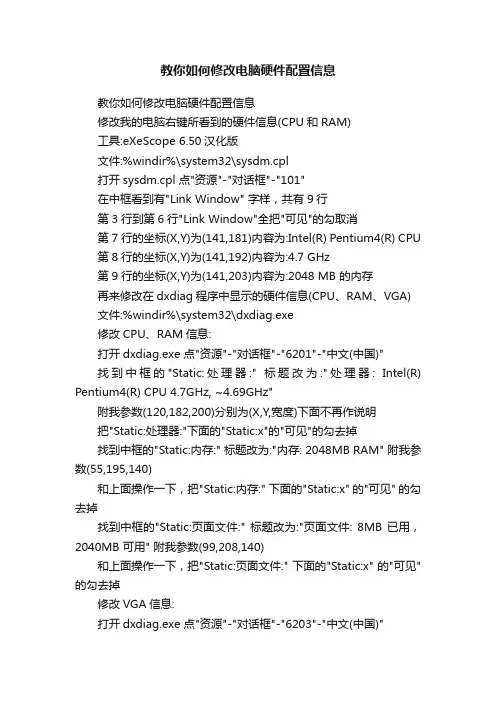
教你如何修改电脑硬件配置信息教你如何修改电脑硬件配置信息修改我的电脑右键所看到的硬件信息(CPU和RAM)工具:eXeScope 6.50汉化版文件:%windir%\system32\sysdm.cpl打开sysdm.cpl 点"资源"-"对话框"-"101"在中框看到有"Link Window" 字样,共有9行第3行到第6行"Link Window"全把"可见"的勾取消第7行的坐标(X,Y)为(141,181)内容为:Intel(R) Pentium4(R) CPU 第8行的坐标(X,Y)为(141,192)内容为:4.7 GHz第9行的坐标(X,Y)为(141,203)内容为:2048 MB 的内存再来修改在dxdiag程序中显示的硬件信息(CPU、RAM、VGA) 文件:%windir%\system32\dxdiag.exe修改CPU、RAM信息:打开dxdiag.exe 点"资源"-"对话框"-"6201"-"中文(中国)"找到中框的"Static:处理器:" 标题改为:"处理器: Intel(R) Pentium4(R) CPU 4.7GHz, ~4.69GHz"附我参数(120,182,200)分别为(X,Y,宽度)下面不再作说明把"Static:处理器:"下面的"Static:x"的"可见"的勾去掉找到中框的"Static:内存:" 标题改为:"内存: 2048MB RAM" 附我参数(55,195,140)和上面操作一下,把"Static:内存:" 下面的"Static:x" 的"可见" 的勾去掉找到中框的"Static:页面文件:" 标题改为:"页面文件: 8MB 已用,2040MB 可用" 附我参数(99,208,140)和上面操作一下,把"Static:页面文件:" 下面的"Static:x" 的"可见" 的勾去掉修改VGA信息:打开dxdiag.exe 点"资源"-"对话框"-"6203"-"中文(中国)"找到中框的"Static:名称:" 标题改为:"名称: NVIDIA GeForce FX 7800GS"在以上操作一样把"Static:名称:"下面的"Static:x" 的"可见" 的勾去掉找到中框的"Static:制造商:" 标题改为:"制造商: NVIDIA"在以上操作一样把"Static:制造商:"下面的"Static:x" 的"可见" 的勾去掉找到中框的"Static:芯片类型:" 标题改为:"芯片类型: GeForce FX 7800GS"在以上操作一样把"Static:芯片类型:"下面的"Static:x" 的"可见" 的勾去掉找到中框的"Static:估计内存总数:" 标题改为:"估计内存总数: 1024.0 MB"在以上操作一样把"Static:估计内存总数:"下面的"Static:x" 的"可见" 的勾去掉修改设备管理器里的硬件信息(CPU、VGA)工具:注册表编辑器(regedit.exe)打开REGEDIT 找到以下表项[HKEY_LOCAL_MACHINE\SYSTEM\ControlSet001\Enum\AC PI\GenuineIntel_-_x86_Family _15_Model_4\_0]右键点"_0"表项-权限-添加……说比做累!上面的操作目的就是把当用操作用户添加到权限列表中要求要完全控制权限更改右框"FriendlyName"字符串的数值如下:"FriendlyName"="Intel(R) Celeron(R) CPU 4.70GHz"找到以下表项[HKEY_LOCAL_MACHINE\SYSTEM\CurrentControlSet\Enum\ PCI]下的第一个表项的第一个表项我这里是[HKEY_LOCAL_MACHINE\SYSTEM\CurrentControlSet\Enum\PCI\VEN_10DE&DEV_0322&SUBSYS_00000000&REV_A1\4&299ccbfa&0&0008] 在右框能看到有你显卡在设备管理器里显示的设备名称就对了,我以现在的为教程给4&299ccbfa&0&0008加入当前用户权限更改键值如下:"DeviceDesc"="NVIDIA GeForce FX 7800GS"。
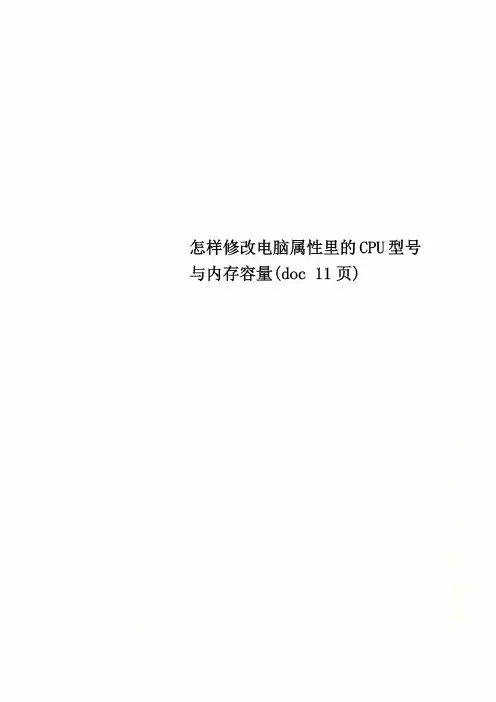
然后再用相同的方法添加其它几行信息。
添加好以后点击Compile Script,接下来只要用该文件替换原始文件即可。
借助文件替换工具Replacer(下载地址:/soft/6/99/2008/Soft_43382.html)解决了这个问题。
将下载回来的文件解压到任一文件夹,双击“replace.cmd”出现命令提示符窗口,将C:\Windows\System32\sysdm.cpl文件拖到其中,回车;再将修改过的sysdm.cpl文件拖入其中并回车,输入“Y”后按回车,这样就能替换掉系统文件了(在弹出的Windows文件保护时请点“取消”)。
现在在查看一下系统属性是不是变了?再用同样的方法修改c:\windows\system32\dxdiag.exe文件。
这里需要修改的是dialog 下面的6201 中的2052资源。
里面你看到的东西都可以改,还可以加上一些自己的东西。
到这里系统信息修改的差不多了。
接下来伪造硬盘分区。
这里要用到一个DOS命令subst(这个命令Windows自带,不用下载)偶的硬盘是40G分两个区。
现在通过这个命令让我的电脑里出现第三个分区。
开始菜单运行subst z: c:\windows,再打开我的电脑看看是不是多了一个Z盘出来了,而且还可以打开,只不过打开以后的内容是C:\windows下的内容。
但地址栏显示的还是Z:有一定的欺骗性。
看图:到这里系统信息的造假已经基本完成了。
如果对电脑不是很了解的话,很可能被骗过。
所以,在检测电脑的时候,有检测软件的最好使用检测软件,如果实在没有,检查BIOS信息是比较不错的办法,虽然BIOS也可以造假,但修改起来难度很大,并且风险比较大。
此贴仅为引起大家注意,防止被类似的手段欺骗之目的。
任何人用此贴相关内容进行诈骗的,本人不负任何责任。
还有一个办法也可以修改sysdm.cpl文件,如下:首先将sysdm.cpl文件复制出来,然后用资源编辑工具EXESCOPE(下载地址:/soft/3533.html),用该程序打开复制出的sysdm.cpl文件,展开“资源→对话框→101”分支。
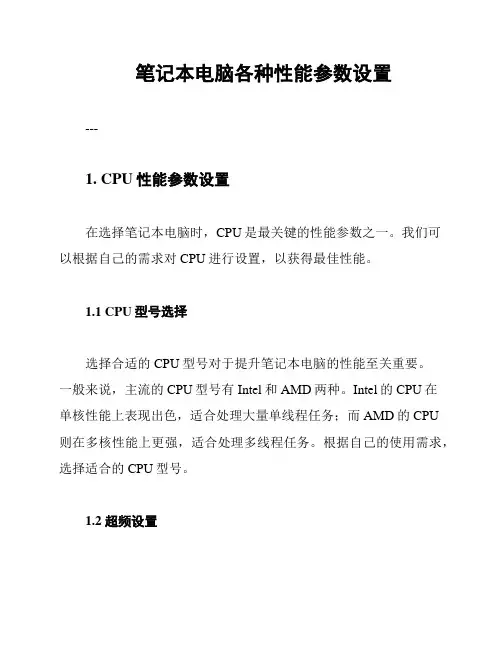
笔记本电脑各种性能参数设置---1. CPU性能参数设置在选择笔记本电脑时,CPU是最关键的性能参数之一。
我们可以根据自己的需求对CPU进行设置,以获得最佳性能。
1.1 CPU型号选择选择合适的CPU型号对于提升笔记本电脑的性能至关重要。
一般来说,主流的CPU型号有Intel和AMD两种。
Intel的CPU在单核性能上表现出色,适合处理大量单线程任务;而AMD的CPU则在多核性能上更强,适合处理多线程任务。
根据自己的使用需求,选择适合的CPU型号。
1.2 超频设置超频是指将CPU的频率提升到高于出厂设置的数值,从而增加计算性能。
但超频会增加CPU的功耗和温度,需要谨慎操作。
可以通过BIOS或第三方软件进行超频设置,调整频率和电压来提升性能。
2. 内存性能参数设置内存是影响电脑运行速度的重要因素之一。
在进行内存性能参数设置时,我们可以优化内存的使用,提升系统的运行效率。
2.1 内存容量选择选择适合的内存容量可以提升电脑的运行速度和多任务处理能力。
一般来说,至少需要8GB的内存才能满足日常使用需求,而对于专业应用或游戏等较高要求的用户来说,16GB或32GB的内存更为适合。
2.2 内存频率设置内存频率也被称为内存的速度,表示每秒钟传输的数据量。
通常情况下,较高的内存频率能够提升系统的响应速度。
在选购内存时,我们可以选择频率较高的内存条,同时需要在BIOS中对内存频率进行设置,以充分发挥内存的性能。
3. 硬盘性能参数设置硬盘是存储数据的重要设备,对电脑的启动速度和文件传输速度有着直接影响。
针对硬盘的性能参数设置,可以进一步提升电脑的整体性能。
3.1 硬盘类型选择常见的硬盘类型包括机械硬盘(HDD)和固态硬盘(SSD)。
机械硬盘容量大、价格相对便宜,适合存储大量文件;而固态硬盘读写速度快,适合作为系统盘和常用软件的安装盘。
根据需求选择适合的硬盘类型,或者采取双硬盘配置,同时享受容量和速度的双重优势。
3.2 硬盘分区设置合理的硬盘分区可以提高数据存储和管理的效率。
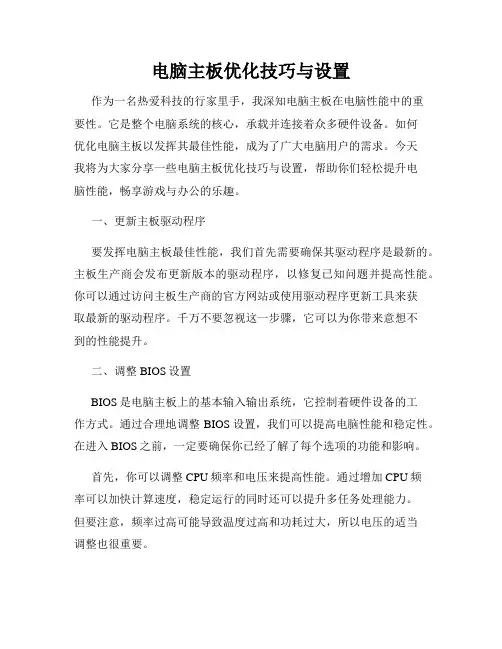
电脑主板优化技巧与设置作为一名热爱科技的行家里手,我深知电脑主板在电脑性能中的重要性。
它是整个电脑系统的核心,承载并连接着众多硬件设备。
如何优化电脑主板以发挥其最佳性能,成为了广大电脑用户的需求。
今天我将为大家分享一些电脑主板优化技巧与设置,帮助你们轻松提升电脑性能,畅享游戏与办公的乐趣。
一、更新主板驱动程序要发挥电脑主板最佳性能,我们首先需要确保其驱动程序是最新的。
主板生产商会发布更新版本的驱动程序,以修复已知问题并提高性能。
你可以通过访问主板生产商的官方网站或使用驱动程序更新工具来获取最新的驱动程序。
千万不要忽视这一步骤,它可以为你带来意想不到的性能提升。
二、调整BIOS设置BIOS是电脑主板上的基本输入输出系统,它控制着硬件设备的工作方式。
通过合理地调整BIOS设置,我们可以提高电脑性能和稳定性。
在进入BIOS之前,一定要确保你已经了解了每个选项的功能和影响。
首先,你可以调整CPU频率和电压来提高性能。
通过增加CPU频率可以加快计算速度,稳定运行的同时还可以提升多任务处理能力。
但要注意,频率过高可能导致温度过高和功耗过大,所以电压的适当调整也很重要。
此外,调整内存设置也是优化电脑性能的重要一环。
你可以通过启用XMP技术(扩展内存配置文件)来提高内存频率,或手动设置内存时序和电压以获得更好的性能。
不过,要在调整内存设置时小心谨慎,以免造成系统稳定性问题。
三、使用高品质散热装备电脑主板作为电脑硬件的控制中心,其工作时会产生大量的热量。
为了确保主板长时间稳定运行,我们需要为其配备高品质的散热装备。
好的散热装备可以有效地降低主板温度,减少硬件运行时的热量积累,提高稳定性和性能。
常见的散热装备包括散热风扇、散热器和散热胶等。
选择适合你电脑主板规格和发热量的散热装备,并定期清洁和更换散热风扇,保持散热装备的高效运作。
四、优化电源设置电源是电脑系统的动力来源,优化电源设置可以提供更稳定的电压和更高的效能。
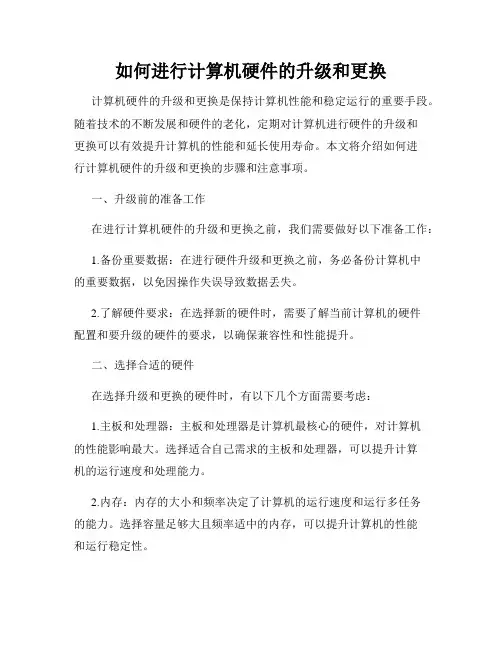
如何进行计算机硬件的升级和更换计算机硬件的升级和更换是保持计算机性能和稳定运行的重要手段。
随着技术的不断发展和硬件的老化,定期对计算机进行硬件的升级和更换可以有效提升计算机的性能和延长使用寿命。
本文将介绍如何进行计算机硬件的升级和更换的步骤和注意事项。
一、升级前的准备工作在进行计算机硬件的升级和更换之前,我们需要做好以下准备工作:1.备份重要数据:在进行硬件升级和更换之前,务必备份计算机中的重要数据,以免因操作失误导致数据丢失。
2.了解硬件要求:在选择新的硬件时,需要了解当前计算机的硬件配置和要升级的硬件的要求,以确保兼容性和性能提升。
二、选择合适的硬件在选择升级和更换的硬件时,有以下几个方面需要考虑:1.主板和处理器:主板和处理器是计算机最核心的硬件,对计算机的性能影响最大。
选择适合自己需求的主板和处理器,可以提升计算机的运行速度和处理能力。
2.内存:内存的大小和频率决定了计算机的运行速度和运行多任务的能力。
选择容量足够大且频率适中的内存,可以提升计算机的性能和运行稳定性。
3.硬盘:硬盘是存储数据的介质,选择容量足够大、读写速度快的硬盘,可以提高计算机的数据传输速度和文件存储能力。
4.显卡:显卡决定了计算机的图形处理能力,对于游戏玩家和设计师来说,选择适合自己需求的显卡可以提升视觉效果和图形处理速度。
三、操作步骤进行硬件升级和更换时,需要按照以下步骤进行操作:1.关闭计算机:在进行硬件操作之前,务必关闭计算机并拔掉电源插头,确保操作的安全性。
2.拆卸旧硬件:根据需要更换的硬件类型,拆卸旧的硬件。
比如更换内存时,需要打开主机并找到内存插槽,通过按下固定扣将旧内存取下。
3.安装新硬件:将新的硬件插入到相应的插槽中,并用固定扣固定好。
注意插槽对应的方向和与硬件的接口是否匹配。
4.连接线缆:根据硬件的需要,将相应的线缆连接到主板和硬件上。
比如连接硬盘时,需要连接数据线和电源线。
5.封装主机:在确保硬件安装牢固且线缆连接正确后,将主机重新封装并连接电源。
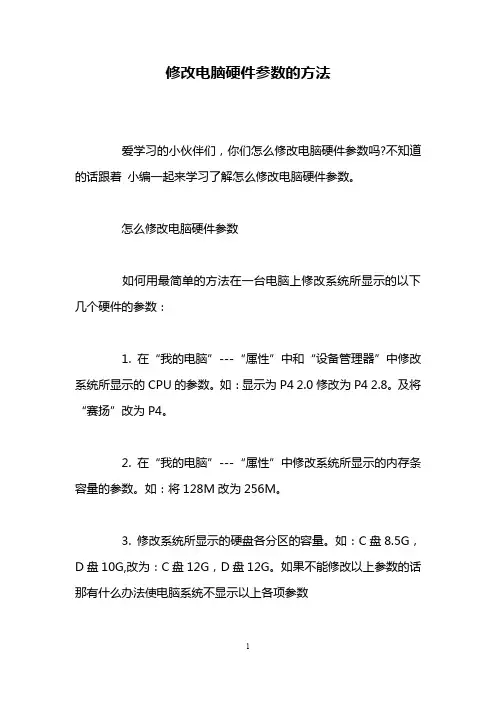
修改电脑硬件参数的方法爱学习的小伙伴们,你们怎么修改电脑硬件参数吗?不知道的话跟着小编一起来学习了解怎么修改电脑硬件参数。
怎么修改电脑硬件参数如何用最简单的方法在一台电脑上修改系统所显示的以下几个硬件的参数:1. 在“我的电脑”---“属性”中和“设备管理器”中修改系统所显示的CPU的参数。
如:显示为P42.0修改为P4 2.8。
及将“赛扬”改为P4。
2. 在“我的电脑”---“属性”中修改系统所显示的内存条容量的参数。
如:将128M改为256M。
3. 修改系统所显示的硬盘各分区的容量。
如:C盘8.5G,D盘10G,改为:C盘12G,D盘12G。
如果不能修改以上参数的话那有什么办法使电脑系统不显示以上各项参数都是sysdm.cpl文件“惹的祸”知道了问题的关键,下面要做的就是修改信息了。
首先将C:Windows\System32 文件夹下的sysdm.cpl 文件复制一份出来,然后用资源编辑工具EXESCOPE打开复制出的sysdm.cpl文件,展开“资源→对话框→101”分支。
在右侧一共有9个“LinkWindow”。
除了第4、5个外,把另外七个的“可见”属性去掉(即去掉右侧“可见”前的钩),目的是在检测系统属性时只显示第4、5个的内容。
选中第4个“Linkwindow”,在“标题”栏输入文字“Intel(R)Pentium4(R)处理器”;在第5个“Linkwindow”的“标题”栏中输入“4GHz,2048MB 的内存”等信息(连内存信息也一并改了。
数字可随意输入,但不可过长,否则显示效果较别扭);再将第4个“Linkwindow”的“Y”坐标值改为“149”,将第5个的调整为“170”,以占据原来第1、2个“LinkWindow”的位置。
修改好后保存该文件,接下来只要用该文件替换原始文件即可。
不过,在替换过程中,又遇到了一个新问题:文件保护功能会“作祟”,要把修改后的sysdm.cpl文件复制到C:Windows\System32中替换原文件有些麻烦——SP2强大的文件保护功能会自动还原原始文件。
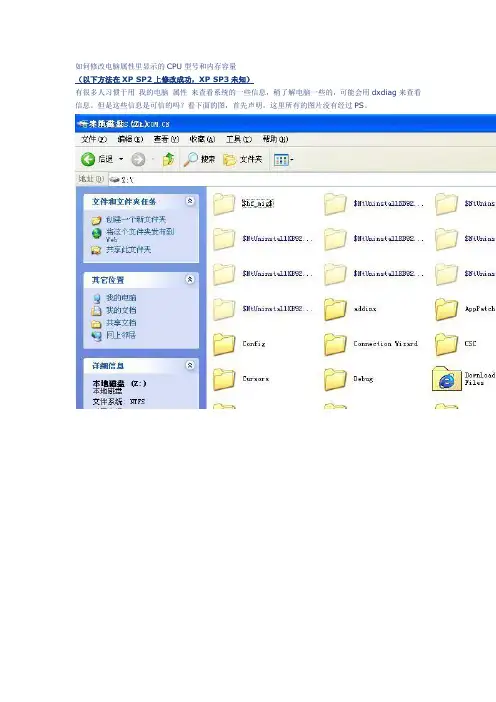
如何修改电脑属性里显示的CPU型号和内存容量(以下方法在XP SP2上修改成功,XP SP3未知)有很多人习惯于用我的电脑属性来查看系统的一些信息,稍了解电脑一些的,可能会用dxdiag来查看信息。
但是这些信息是可信的吗?看下面的图,首先声明,这里所有的图片没有经过PS。
仔细看上面这两张图关于CPU和内存的信息,一眼就看出问题了吧,但这确实是在系统属性里看到的,没有经过任何的PS。
要实现这样的效果只需要一个不到1M的小软件reshacker (下载地址:/soft/softdown.asp?softid=32472)以修改系统属性为例。
把c:\windows\system32\sysdm.cpl 复制出来,运行reshacker以后,打开复制出来的sysdm.cpl,在左边的第三行dialog中找到101对话框,点击下面的2052,看到什么了吗?这就是系统属性的对话框。
点击右下角那些灰色的条纹,再按del键,把它们全部删除。
像这样。
然后在CPU,内存信息的地方,就是我们删除的那些东西的地方,如果不清楚,可以打开我的电脑属性,照着位置在合适的地方点击右键第一行insert control 然后选择第一个lable,其它的所有地方都不需要改动只需要在“标题”那里输入我们想修改的信息比如输入Intel(R).然后点击OK,再拖动控件上的那些节点调整大小控件的位置和大小,像这样然后再用相同的方法添加其它几行信息。
添加好以后点击Compile Script,接下来只要用该文件替换原始文件即可。
借助文件替换工具Replacer(下载地址:/soft/6/99/2008/Soft_43382.html)解决了这个问题。
将下载回来的文件解压到任一文件夹,双击“replace.cmd”出现命令提示符窗口,将C:\Windows\System32\sysdm.cpl文件拖到其中,回车;再将修改过的sysdm.cpl文件拖入其中并回车,输入“Y”后按回车,这样就能替换掉系统文件了(在弹出的Windows文件保护时请点“取消”)。
如何进行电脑硬件的升级与更换电脑硬件升级与更换是一项常见的操作,可以提升电脑性能,满足用户的需求。
本文将为您介绍如何进行电脑硬件的升级与更换的步骤和注意事项。
一、确定升级与更换的硬件类型在进行电脑硬件升级与更换之前,首先需要确定升级或更换的硬件类型。
常见的硬件类型包括内存、硬盘、显卡、CPU等。
根据自己的需求和预算,选择合适的硬件进行升级与更换。
二、了解电脑硬件的兼容性在选购新硬件前,需要了解自己的电脑硬件的兼容性。
可以通过查看电脑的规格、主板型号等信息来确定硬件的兼容性。
如果不确定,建议咨询专业人士或寻求电脑硬件升级与维修的服务。
三、备份重要数据在进行硬件升级与更换前,务必备份重要数据。
因为硬件更换可能导致数据丢失或损坏,所以在操作之前进行数据备份可以避免不必要的麻烦。
四、关闭电脑并断开电源在开始硬件升级与更换之前,需要关闭电脑并断开电源。
这是为了避免因为电流不稳定或误触导致硬件损坏。
五、拆卸电脑外壳进行硬件升级与更换之前,需要先拆卸电脑的外壳。
通常只需使用螺丝刀拧松外壳上的螺丝,然后轻轻将外壳取下即可。
注意不要用力过猛以免损坏电脑的外壳或内部零件。
六、升级与更换硬件拆卸外壳之后,就可以进行硬件升级与更换了。
首先,需要将要更换的硬件从主板上取下,例如更换内存时,可以通过松开卡扣,将原有的内存拿出来,然后插入新的内存。
如果要更换硬盘,可以先将数据线和电源线拔掉,然后拧松硬盘螺丝,将原有硬盘取下,再安装新的硬盘。
不同硬件之间的安装方式可能会有所不同,具体操作时可以参考硬件的安装手册或咨询专业人士。
七、重新组装电脑在完成硬件的升级与更换后,需要将电脑重新组装起来。
将外壳放回原位,并用螺丝刀将螺丝拧紧,确保外壳稳固。
然后,将电脑连接电源,开启电源。
八、测试硬件升级效果完成电脑硬件的升级与更换后,需要进行测试,以确认新硬件的正常运行。
可以通过运行一些负载较高的程序或进行性能测试来检测硬件的性能是否得到提升。
如何正确设置电脑技术的参数与选项在现代社会中,电脑已经成为我们生活中不可或缺的一部分。
无论是工作、学习还是娱乐,电脑都扮演着重要的角色。
然而,很多人对于电脑技术的参数与选项了解甚少,导致电脑的性能无法得到最佳发挥。
本文将介绍如何正确设置电脑技术的参数与选项,以提升电脑的性能和使用体验。
一、操作系统设置操作系统是电脑的核心,正确设置操作系统的参数对于电脑的性能至关重要。
首先,我们应该及时更新操作系统,以获取最新的功能和安全补丁。
其次,合理设置电源选项,选择合适的休眠和待机模式,以节省能源并延长电池寿命。
此外,关闭不必要的自动更新和后台程序,可以减少系统资源的占用,提升电脑的响应速度。
二、硬件设置硬件是电脑的基础,正确设置硬件参数可以提高电脑的性能和稳定性。
首先,我们应该保持电脑的散热良好,及时清理风扇和散热器,以防止过热导致性能下降或系统崩溃。
其次,调整硬盘的写入策略,选择适合自己使用习惯的模式,可以提高硬盘的读写速度和寿命。
此外,根据自己的需求和预算,选择适合的内存和硬盘容量,以满足日常使用和存储需求。
三、网络设置随着互联网的普及,网络设置对于电脑的使用体验也变得越来越重要。
首先,我们应该选择合适的网络连接方式,有线连接通常比无线连接更稳定和快速。
其次,设置合适的网络带宽限制,避免某些应用程序占用过多的带宽而影响其他应用的使用。
此外,安装好防火墙和杀毒软件,定期更新病毒库,以保护电脑免受网络攻击和恶意软件的侵害。
四、软件设置软件是电脑的灵魂,正确设置软件参数可以提高电脑的效率和安全性。
首先,我们应该定期清理和整理电脑中不再使用的软件,以释放磁盘空间和减少系统负担。
其次,设置合适的默认程序,以便快速打开和编辑文件。
此外,合理设置软件的自动更新和后台运行选项,以保持软件的最新版本和减少资源占用。
五、外设设置外设是电脑的扩展,正确设置外设参数可以提高电脑的使用便利性和稳定性。
首先,我们应该选择合适的显示器分辨率和刷新率,以获得更清晰和流畅的图像效果。
了解电脑BIOS设置个性化调整硬件参数的方法BIOS(基本输入输出系统)是一种位于计算机硬件和软件之间的程序,它控制着计算机系统的基本功能。
通过进入BIOS设置界面,用户可以对电脑硬件参数进行个性化调整,以满足自己的需求。
本文将介绍一些了解电脑BIOS设置个性化调整硬件参数的方法。
一、进入BIOS设置界面要进入BIOS设置界面,通常需要在开机时按下特定的按键。
不同的电脑品牌和型号可能有不同的按键组合,常见的按键包括Delete键、F2键、F10键等。
在开机时,及时查看并按下相应的按键,即可进入BIOS设置界面。
二、调整系统时间和日期在BIOS设置界面中,可以找到系统时间和日期的选项,通过调整这些参数,可以对电脑的时钟进行准确设置。
一般来说,系统时间和日期默认是自动获取的,但如果有需要,用户可以手动调整它们。
三、调整启动顺序启动顺序决定了计算机开机时会首先读取哪个设备上的操作系统。
在BIOS设置界面中,可以找到启动顺序或引导顺序选项,通过设置硬盘、光驱、USB设备等的优先级,用户可以自定义计算机的启动过程。
例如,如果用户希望从USB启动,只需将USB设备的优先级设置为最高即可。
四、调整电源管理设置BIOS还提供了一系列电源管理选项,用于控制计算机的省电模式和待机模式。
用户可以根据自己的使用习惯和需求,选择适合的电源管理选项。
例如,选择恰当的省电模式可以在长时间不使用计算机时减少功耗,延长电池寿命。
五、调整硬件参数BIOS设置界面中的硬件参数选项,可以让用户对电脑的硬件进行调整。
“高级设置”或“系统配置”是常见的菜单选项,用户可以在这些选项下,调整诸如CPU运行频率、内存时钟速度、硬盘传输模式等硬件参数。
请注意,在这些设置中修改参数前,一定要了解电脑硬件的规格和性能,避免因设置错误而导致系统不稳定或硬件损坏。
六、保存设置并退出在进行任何设置修改后,一定要记得将修改过的设置保存并退出BIOS设置界面。
修改配置参数的命令1.引言1.1 概述本文旨在介绍修改配置参数的命令,探讨在不同操作系统和应用程序中修改配置参数的方法和步骤。
配置参数是指应用程序或系统的设置选项,可以通过修改这些参数来调整应用程序的行为或系统的性能。
在日常的使用中,我们经常需要根据实际需求来修改配置参数,以充分发挥应用程序或系统的功能。
不同的应用程序和系统有不同的配置文件和参数,因此掌握修改配置参数的命令和技巧对于系统管理员和开发人员来说是非常重要的。
本文将从引言、正文和结论三个方面展开讨论。
引言部分将简要介绍本文的目的和结构,为读者提供阅读的导引。
正文部分将详细讲解几种常见的修改配置参数的命令,包括命令A、命令B和命令C,并针对每个命令提供要点和注意事项。
结论部分将对本文进行总结,并展望未来配置参数修改的发展趋势。
通过本文的阅读,读者将能够了解如何使用命令来修改配置参数,掌握正确的修改方法和技巧,以及避免常见的错误和问题。
这将有助于提升应用程序和系统的性能,增强系统的稳定性和安全性。
值得注意的是,本文所讨论的命令和方法可能因不同的操作系统和应用程序而有所差异,读者在实际操作时应根据具体情况进行调整。
同时,修改配置参数可能对应用程序或系统的正常运行产生一定影响,因此在进行配置修改时需谨慎操作,建议先备份相关配置文件并遵循相关的安全措施。
下面将依次介绍正文部分的命令A、命令B和命令C,希望本文能对读者有所帮助。
1.2文章结构文章结构部分的内容应该包括以下内容:文章结构是指文章的整体架构和组织方式,它决定了读者阅读文章的顺序和逻辑性。
一个良好的文章结构能够使文章条理清晰,内容流畅,使读者更好地理解文章的内容。
在本文中,文章的结构主要分为三个部分:引言、正文和结论。
引言部分主要包括三个小节,分别是概述、文章结构和目的。
- 概述部分主要介绍了本文要讨论的主题和背景。
可以简要介绍配置参数的作用和重要性,以及为什么需要修改配置参数的命令。
了解电脑BIOS设置如何进入和修改设置电脑BIOS,即基本输入输出系统(Basic Input/Output System),是电脑硬件系统的底层软件,负责启动计算机并初始化硬件设备。
了解电脑BIOS设置如何进入和修改设置对于解决一些硬件问题、优化系统性能以及进行系统配置调整非常重要。
本文将介绍如何进入BIOS设置界面和如何修改一些常见的BIOS设置选项。
一、进入BIOS设置界面进入BIOS设置界面的方法因计算机品牌和型号而异,下面将介绍几种常见的方法。
1. 快捷键法大多数计算机在启动时都会显示一个开机画面,该画面通常会有一个指示按键进入BIOS设置的提示。
常见的按键有Del、F2、F10、F12等,具体取决于计算机厂商和型号。
在开机画面显示后,按照提示按下相应的按键即可进入BIOS设置界面。
2. 操作系统方法在Windows操作系统中,也可以通过以下步骤进入BIOS设置界面:a. 打开“开始菜单”,点击“设置”。
b. 在“设置菜单”中,点击“更新和安全”。
c. 在“更新和安全”界面中,选择“恢复”选项卡,然后点击“高级启动”下的“立即重新启动”按钮。
d. 计算机将重新启动,进入“选择一个选项”菜单。
在菜单中选择“疑难解答”。
e. 在“疑难解答”菜单中,选择“高级选项”,然后点击“UEFI固件设置”。
f. 计算机将重新启动并进入BIOS设置界面。
不同操作系统或计算机品牌在进入BIOS设置界面的方式可能不同,请根据实际情况选择适合自己的方法。
二、修改BIOS设置选项BIOS设置界面提供了多种选项,可以根据实际需求进行设置。
下面将介绍几个常见的BIOS设置选项。
1. 启动顺序设置启动顺序设置决定了计算机开机时按照何种顺序检测并加载硬件设备或介质。
通过修改启动顺序,可以指定计算机首先从哪个设备或介质启动,如硬盘、光驱或USB设备。
进入BIOS设置界面后,找到“Boot”、“Startup”或类似选项,然后根据提示修改启动顺序设置。
电脑硬件升级教程随着科技进步的不断推进,电脑硬件也在不断更新换代。
然而,随着时间的推移,你的电脑可能会变得越来越慢,运行速度变慢,无法满足你的需求。
幸运的是,通过简单的硬件升级,你可以轻松地提高电脑的性能。
本文将提供一些简单易行的电脑硬件升级方法,以帮助你优化你的电脑性能。
一、内存扩容首先,考虑升级电脑内存。
内存是电脑运行时暂时存储数据的地方,增加内存可以显著提高电脑的运行速度。
首先,打开电脑机箱,确定内存插槽的类型和容量。
然后,购买符合你需求的内存条,并注意查看内存条的兼容性。
在升级之前,确保关闭电源并断开电源线。
然后,小心地插入内存条到内存插槽中,确保金手指与插槽完全接触。
最后,重新启动你的电脑,检查内存是否被正确识别。
二、固态硬盘的安装其次,你可以考虑安装固态硬盘(SSD)来取代传统的机械硬盘。
相比传统硬盘,固态硬盘具有更快的数据读写速度和更高的稳定性。
首先,购买适合你电脑的SSD。
然后,备份你的数据,将操作系统安装文件拷贝到U盘中。
接下来,打开电脑机箱,找到原来硬盘的位置,并将其取下。
小心地插入SSD到相应插槽中,并用螺丝固定。
关上机箱,启动电脑,按照提示安装操作系统,并将之前备份的数据复制回新的硬盘上。
三、显卡的升级如果你是一位喜欢玩游戏或使用图像处理软件的用户,那么显卡的升级将为你带来更好的视觉体验。
首先,确定你的电脑是否支持显卡的升级。
然后,购买合适的显卡,并确保它与你的电脑硬件兼容。
在开始升级之前,记得关闭电源和断开电源线。
找到原来显卡的位置,小心地拔掉连接线,并取下旧显卡。
将新显卡插入相应插槽中,并连接好电源线。
重新启动电脑,安装显卡驱动程序,并进行必要的设置。
四、处理器的升级最后,如果你的电脑性能仍然无法满足你的需求,你可以考虑升级处理器。
处理器是电脑的核心,影响着整体的性能。
首先,确保你的电脑支持处理器的升级。
然后,购买适合的处理器,并注意其和你的电脑主板的兼容性。
在开始升级前,关闭电源,并解除电源线的连接。
教你如何修改电脑硬件配置信息
修改我的电脑右键所看到的硬件信息(CPU和RAM)
工具:eXeScope 6.50汉化版
文件:%windir%\system32\sysdm.cpl
打开sysdm.cpl 点"资源"-"对话框"-"101"
在中框看到有"Link Window" 字样,共有9行
第3行到第6行"Link Window"全把"可见"的勾取消
第7行的坐标(X,Y)为(141,181)内容为:Intel(R) Pentium4(R) CPU
第8行的坐标(X,Y)为(141,192)内容为:4.7 GHz
第9行的坐标(X,Y)为(141,203)内容为:2048 MB 的内存
再来修改在dxdiag程序中显示的硬件信息(CPU、RAM、VGA)
文件:%windir%\system32\dxdiag.exe
修改CPU、RAM信息:
打开dxdiag.exe 点"资源"-"对话框"-"6201"-"中文(中国)"
找到中框的"Static:处理器:" 标题改为:"处理器: Intel(R) Pentium4(R) CPU 4.7GHz, ~4.69GHz"
附我参数(120,182,200)分别为(X,Y,宽度)下面不再作说明
把"Static:处理器:"下面的"Static:x"的"可见"的勾去掉
找到中框的"Static:内存:" 标题改为:"内存: 2048MB RAM" 附我参数(55,195,140)
和上面操作一下,把"Static:内存:" 下面的"Static:x" 的"可见" 的勾去掉
找到中框的"Static:页面文件:" 标题改为:"页面文件: 8MB 已用,2040MB 可用" 附我参数(99,208,140)
和上面操作一下,把"Static:页面文件:" 下面的"Static:x" 的"可见" 的勾去掉
修改VGA信息:
打开dxdiag.exe 点"资源"-"对话框"-"6203"-"中文(中国)"
找到中框的"Static:名称:" 标题改为:"名称: NVIDIA GeForce FX 7800GS"
在以上操作一样把"Static:名称:"下面的"Static:x" 的"可见" 的勾去掉
找到中框的"Static:制造商:" 标题改为:"制造商: NVIDIA"
在以上操作一样把"Static:制造商:"下面的"Static:x" 的"可见" 的勾去掉
找到中框的"Static:芯片类型:" 标题改为:"芯片类型: GeForce FX 7800GS"
在以上操作一样把"Static:芯片类型:"下面的"Static:x" 的"可见" 的勾去掉
找到中框的"Static:估计内存总数:" 标题改为:"估计内存总数: 1024.0 MB"
在以上操作一样把"Static:估计内存总数:"下面的"Static:x" 的"可见" 的勾去掉
修改设备管理器里的硬件信息(CPU、VGA)工具:注册表编辑器(regedit.exe)
打开REGEDIT 找到以下表项
[HKEY_LOCAL_MACHINE\SYSTEM\ControlSet001\Enum\ACPI\GenuineIntel_-_x86_Family _15_Model_4\_0]
右键点"_0"表项-权限-添加……说比做累!
上面的操作目的就是把当用操作用户添加到权限列表中要求要完全控制权限
更改右框"FriendlyName"字符串的数值如下:
"FriendlyName"="Intel(R) Celeron(R) CPU 4.70GHz"
找到以下表项
[HKEY_LOCAL_MACHINE\SYSTEM\CurrentControlSet\Enum\PCI]下的第一个表项的第一个表项
我这里是
[HKEY_LOCAL_MACHINE\SYSTEM\CurrentControlSet\Enum\PCI\VEN_10DE&DEV_0322 &SUBSYS_00000000&REV_A1\4&299ccbfa&0&0008]
在右框能看到有你显卡在设备管理器里显示的设备名称就对了,我以现在的为教程
给4&299ccbfa&0&0008加入当前用户权限
更改键值如下:
"DeviceDesc"="NVIDIA GeForce FX 7800GS"。